Bluetooth Lägg till en enhetsavisering varje minut i Windows 11/10
Vissa Windows 11/10 användare möter ett problem på sin enhet där Bluetooth-meddelandet " (Bluetooth “)Lägg till en enhet(Add a device) " fortsätter att dyka upp varje minut på deras datorskärm. Om du också har samma problem kan den här artikeln hjälpa dig att lösa det.
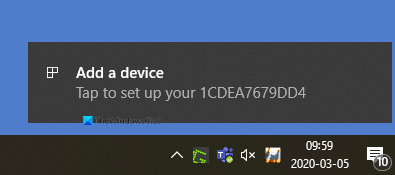
Bluetooth-meddelande om "Lägg till en enhet" varje minut
Om du vill åtgärda detta Bluetooth- aviseringsproblem, följ förslagen nedan:
- Starta om Bluetooth User Support Service(Restart Bluetooth User Support Service)
- Ändra Bluetooth-inställning
- Installera om Bluetooth-drivrutinen
Låt oss nu se båda metoderna i detalj:
1] Starta om Bluetooth User Support Service(Restart Bluetooth User Support Service)
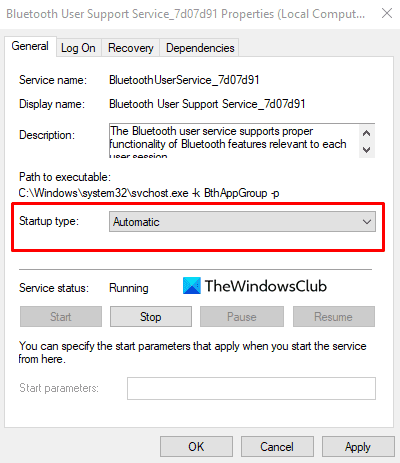
Denna lösning kräver att du startar om Bluetooth-användarsupporttjänsten(Bluetooth user) via tjänsterna(Services) och kontrollerar om det hjälper.
För att komma igång, klicka på Start -knappen först, skriv tjänster och välj sedan samma från listan. Leta upp Bluetooth User Support Service(Bluetooth User Support Service) i fönstret Tjänster(Services) .
När du har hittat den, högerklicka på den och starta om den.
Öppna fönstret Egenskaper(Properties) efter att ha startat om tjänsterna . På fliken Allmänt(General) ställer du in starttypen som Automatisk(Automatic) och klickar sedan på Apply > OK för att spara ändringarna.
2] Ändra Bluetooth-inställning
Högerklicka(Right-click) på Start - knappen och klicka på alternativet Inställningar .(Settings )
I appen Windows 10 Inställningar(Windows 10 Settings app) klickar du på kategorin Enheter(Devices ) > fliken Bluetooth och andra enheter .(Bluetooth and other Devices)
Gå till den högra rutan och scrolla ner till Fler Bluetooth-alternativ(More Bluetooth options ) (under Relaterade inställningar).
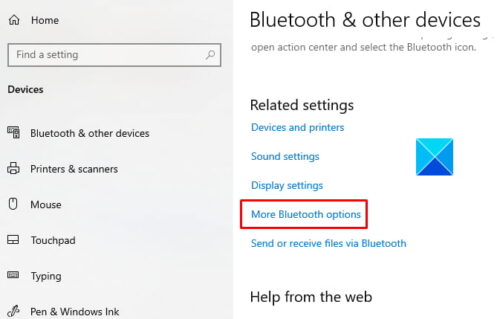
Om du klickar på den här länken öppnas en dialogruta för Bluetooth-inställningar .(Bluetooth Settings)
Under fliken Alternativ(Options) går du till avsnittet Meddelanden(Notifications) och avmarkerar rutan som säger Varna mig när en ny Bluetooth vill ansluta(Alert me when a new Bluetooth wants to connect) .
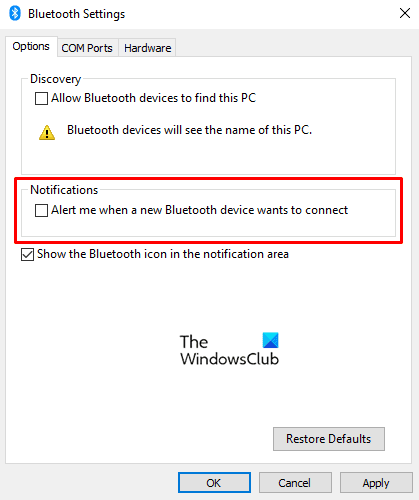
Klicka på Använd(Apply) och tryck sedan på OK - knappen för att tillämpa de ändringar du har gjort.
Starta om din dator och kontrollera att Bluetooth-meddelandet "Lägg till en enhet" är borta nu.
Läs(Read) : Så här stänger du av eller inaktiverar Bluetooth i Windows(How to turn off or disable Bluetooth in Windows) .
3] Installera om Bluetooth-drivrutinen

Alternativt kan du testa att installera om Bluetooth-drivrutinen(reinstalling the Bluetooth driver) för att få det här problemet löst. I Windows 10 -enheter laddas drivrutiner normalt ned och installeras automatiskt via Windows Update . Men du kan också avinstallera drivrutinen manuellt(manually uninstall the driver) .
Så, för att komma igång, tryck på WinX- tangentbordsgenvägen för att öppna menyn för avancerade användare.
Från menylistan klickar du på alternativet Kör . (Run )I dialogrutan Kör skriver (Run)du devmgmt.msc(devmgmt.msc) och trycker på Enter.
I fönstret(Device Manager window) Enhetshanteraren expanderar du avsnittet Bluetooth och dubbelklickar sedan på din Bluetooth - drivrutin.
I fönstret Egenskaper(Properties) går du till fliken(Driver) Drivrutin och klickar sedan på Avinstallera enhet(Uninstall Device) . Om en varning visas på skärmen, klicka igen på knappen Avinstallera(Uninstall) för att bekräfta den.
Starta om din dator och Bluetooth- aviseringsproblemet bör försvinna nu. Windows kommer att försöka installera om drivrutinen automatiskt när du startar om datorn.
Låt oss veta om några metoder som förklaras ovan hjälpte dig att lösa det här problemet.
Related posts
Fixa Bluetooth-ljudfördröjning i Windows 11/10
Windows kunde inte ansluta till din Bluetooth-nätverksenhet
Hur man ansluter en webbplats till en Bluetooth- eller USB-enhet i Edge eller Chrome
Bluetooth-mus kopplas från slumpmässigt eller fungerar inte i Windows 11/10
Hur man aktiverar och använder Bluetooth Swift Pair på Windows 11/10
Fix Bluetooth kan inte stängas av på Windows 10
Är Bluetooth-strålning skadligt för människor eller är det säkert?
Hur man byter namn på Bluetooth-enheter i Windows 10
Xbox Controller Bluetooth kopplar från hela tiden på Xbox-konsolen eller PC
3 sätt att slå på eller stänga av iPhones Bluetooth -
Hur man installerar en Bluetooth-adapterersättning i Windows 11/10
Åtgärda Broadcom BCM20702A0 drivrutinsfel på Windows 11/10
Hur man ansluter PS4 Controller till Windows PC med Bluetooth
Fixa Bluetooth-ljudstammning i Windows 11/10
Fixalternativ för att slå på eller av Bluetooth saknas i Windows 10
Bästa externa Bluetooth-adaptrar för Windows 10-datorer
Bluetooth fungerar inte i Windows 11/10
CSR8510 A10 Driver is Unavailable-fel i Windows 10
AirPods fungerar inte, fortsätter att koppla från och återansluta i Windows
ASUS VivoWatch SP recension: Smart bärbar hälsospårare för nördar!
